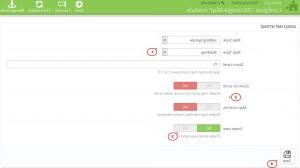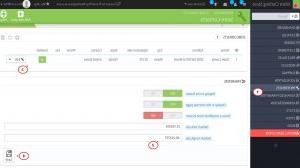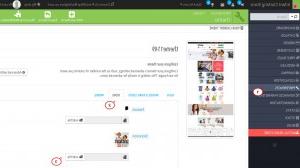PrestaShop 1.6.x. 如何管理“TM谷歌地图”模块
2015年5月4日
下面的教程将展示如何管理“TM Google地图” module 在prestshop 1.6模板.
模块设置
-
登录prestshop管理面板.
-
导航到 Modules -> Modules -> TM Google map 并点击 配置:
-
这里你可以选择 地图的风格 and Map Type (路线图或卫星).
-
定义默认 地图缩放级别 (1 ~ 17),然后决定是否启用 地图缩放鼠标滚轮滚动, 映射接口控制元素 and 街景选项.
-
单击Save按钮保存更改:
配置默认坐标
-
导航到 Preferences -> Store contacts.
-
Look for 参数部分.
-
Set 默认的纬度 and 默认的经度 values.
注意:您可以使用。查找您的位置坐标 谷歌地图 service.
-
Click Save 确认更改:
-
请随意查看详细的教程 如何在谷歌地图上显示多个商店 了解更多关于在TM谷歌地图上定位商店的详细信息.
修改商店图标
-
导航到 Preferences -> Themes.
-
Open the Icons tab.
-
Look for 商店图标 选项并单击 Add file button. Prestashop建议使用30x30px的透明GIF图像.
-
选择计算机上的文件,然后单击 Open.
-
Click Save 确认更改按钮:
-
回到你的 website frontend 并刷新主页. 看看你的TM谷歌地图在这些变化之后是怎样的.
本教程到此结束. 现在你知道如何管理“TM谷歌地图”了 module 在prestshop 1.6模板.
请随时查看下面的详细视频教程: